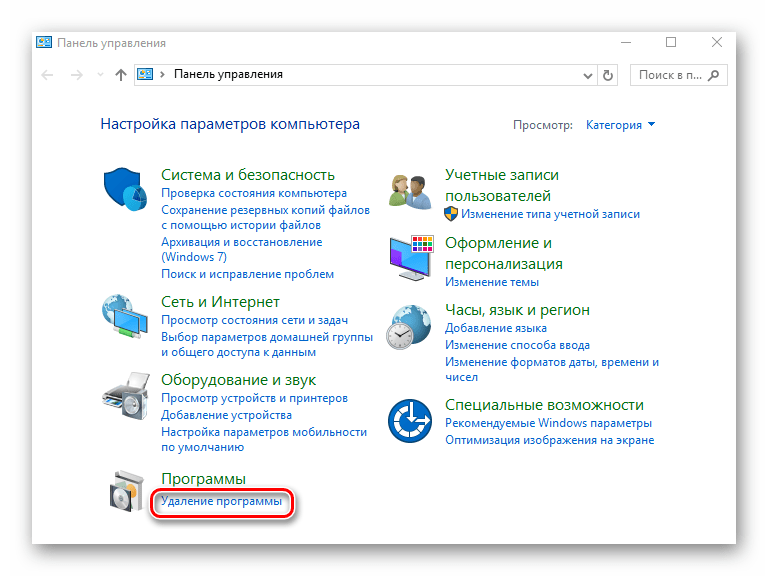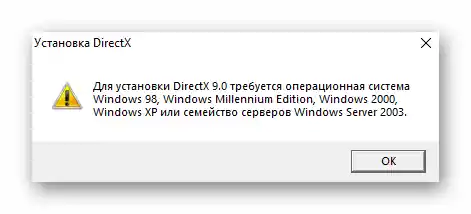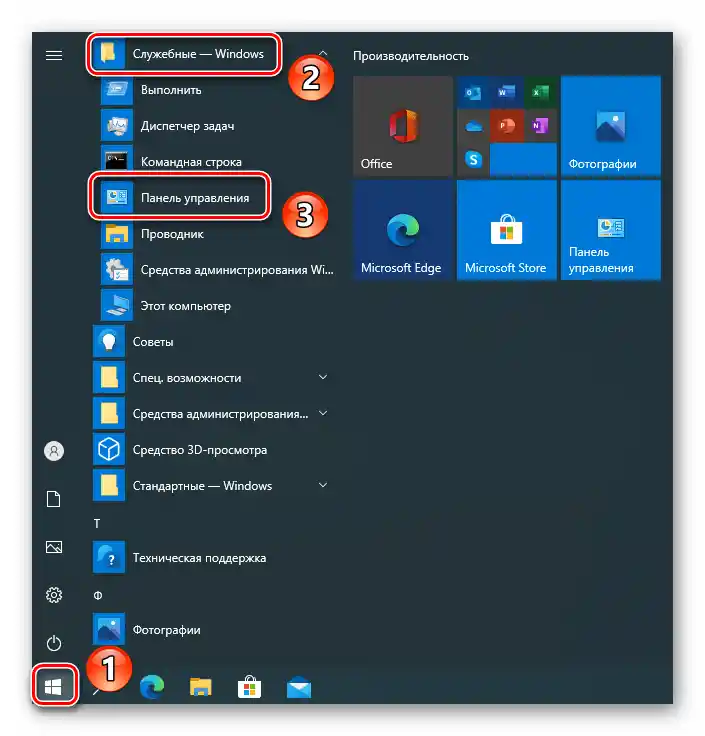Zawartość:
- Sposób 1: Instalacja DirectX 9.0c
- Sposób 2: Instalacja Visual C++ i Microsoft .NET Framework 3.5
- Sposób 3: Aktualizacja sterowników karty graficznej
- Sposób 4: Zwiększenie pliku stronicowania
- Sposób 5: Aktywacja Direct Play
- Sposób 6: Włączenie trybu zgodności
- Sposób 7: Dezaktywacja konfliktowych aplikacji
- Pytania i odpowiedzi: 1
Sposób 1: Instalacja DirectX 9.0c
Aby gra działała poprawnie, potrzebne są biblioteki wykonawcze DirectX 9.0c, które w systemie Windows 10 domyślnie nie są dostępne. Dlatego, jeśli aplikacja w ogóle się nie uruchamia lub pojawiają się błędy z odniesieniem do plików "xrsound", "d3dx9_43", "xinput1_2" i "x3daudio1_7", należy pobrać i zainstalować DirectX 9.0c.
- Przejdź do podanej linki na oficjalną stronę DirectX 9.0c i kliknij przycisk "Pobierz". W rezultacie rozpocznie się pobieranie pliku wykonywalnego.
- Po zakończeniu operacji nie spiesz się z uruchamianiem tego pliku, ponieważ pojawi się błąd. Jest on związany z tym, że do instalacji tych bibliotek potrzebna jest wcześniejsza wersja systemu operacyjnego.
![Przykład błędu podczas uruchamiania pliku instalacyjnego DirectX 9 na systemie Windows 10]()
Czytaj także: Wewnętrzny błąd systemowy podczas instalacji DirectX
- Aby włączyć tryb zgodności, kliknij prawym przyciskiem myszy na pobrany plik i wybierz z kontekstowego menu opcję "Właściwości".
- Następnie przejdź do zakładki "Zgodność" i zaznacz pole obok opcji "Uruchom program" w trybie zgodności". Aktywuje się możliwość wywołania rozwijanego menu, z którego należy wybrać "Windows Vista", a następnie kliknąć przycisk "OK" lub "Zastosuj".
- Następnie uruchom wcześniej pobrany plik.W pierwszym oknie zaznacz pole obok wskazanej na zrzucie ekranu linii i kliknij "Dalej".
- Tuż po tym rozpocznie się instalacja niezbędnych komponentów. Po zakończeniu procesu pojawi się powiadomienie o pomyślnym zakończeniu operacji. Naciśnij przycisk "Gotowe" i spróbuj ponownie uruchomić grę.
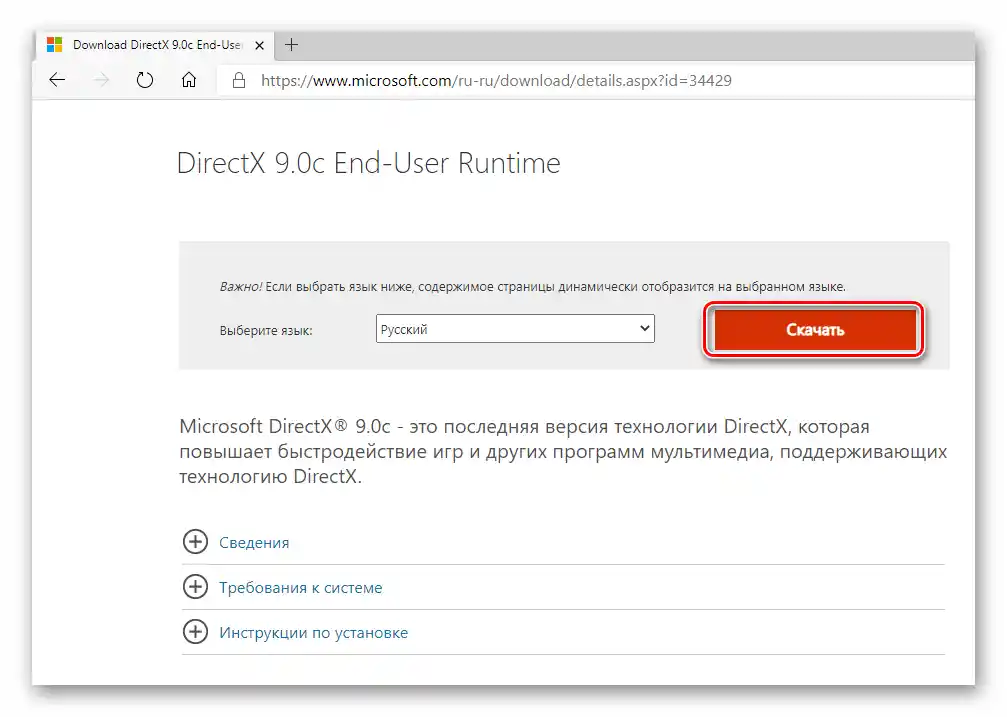
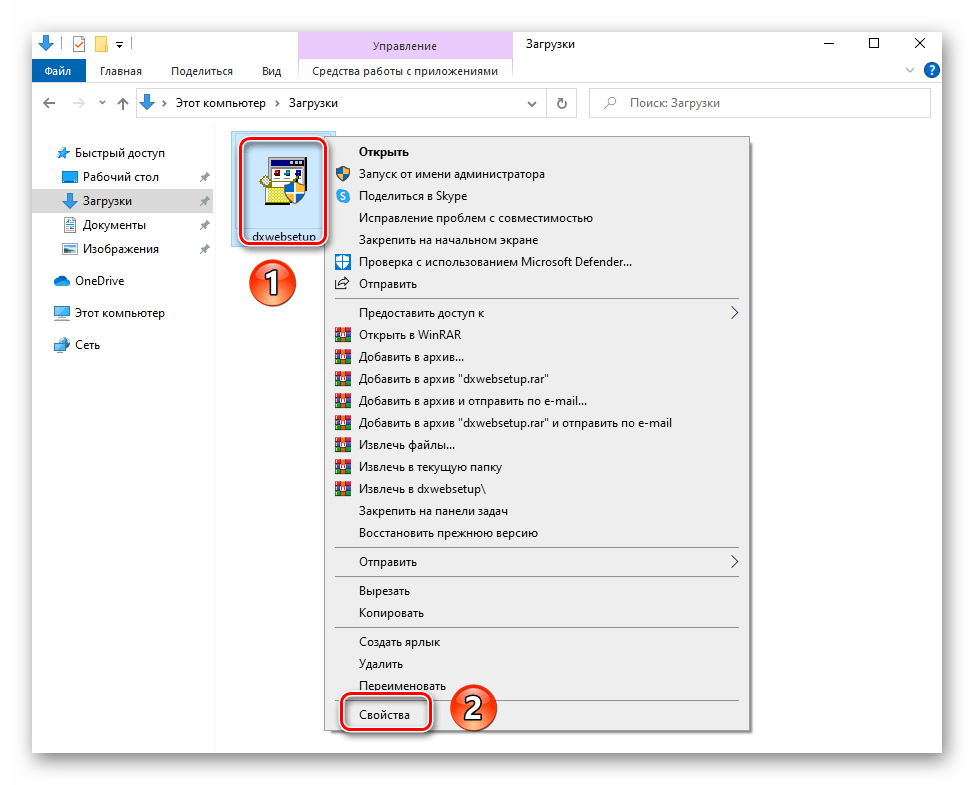
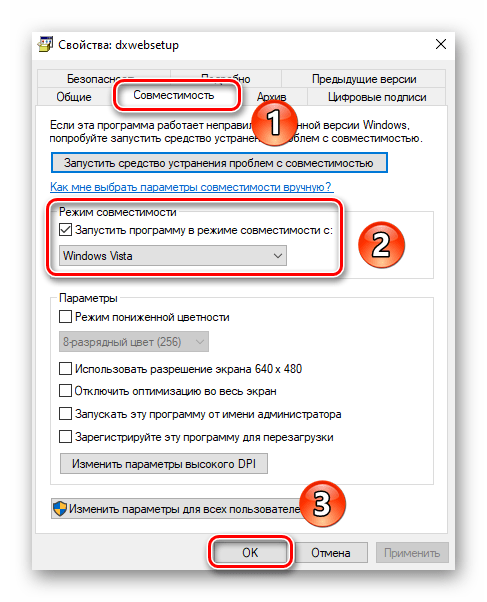
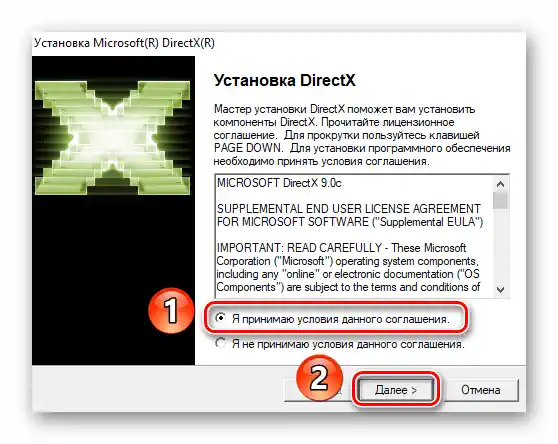
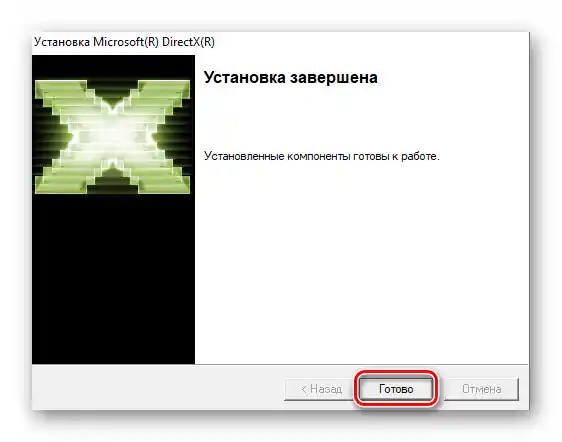
Sposób 2: Instalacja Visual C++ i Microsoft .NET Framework 3.5
Oprócz wspomnianego wcześniej DirectX 9.0c gra Syndicate wymaga również innych bibliotek – Microsoft Visual C++ i Microsoft .NET Framework 3.5. Jeśli podczas uruchamiania gry pojawiają się błędy z odniesieniem do plików "MSVCR120.dll", "VCRUNTIME140.dll" i "runtime-x32.dll", instalacja tych bibliotek jest konieczna w pierwszej kolejności. O tym, jak zainstalować Microsoft Visual C++, opowiadaliśmy w osobnym przewodniku.
Szczegóły: Instalacja Microsoft Visual C++ Redistributable 2017
Natomiast o procesie instalacji Microsoft .NET Framework 3.5 chcemy opowiedzieć bardziej szczegółowo.
- Kliknij ikonę "Start" lewym przyciskiem myszy, a następnie przewiń lewą część okna na sam dół. Otwórz katalog "Narzędzia – Windows" i uruchom z niego narzędzie "Panel sterowania".
![Otwieranie narzędzia Panel sterowania przez folder systemowy w menu Start w Windows 10]()
Zobacz także: {innerlink id='4380', txt='Otwieranie "Panelu sterowania" na komputerze z Windows 10'}
- W następnym oknie włącz dla wygody tryb wyświetlania "Duże ikony", a następnie przejdź do sekcji "Programy i funkcje".
- Następnie kliknij w linię "Włączanie lub wyłączanie funkcji systemu Windows".
- Na ekranie wyświetli się małe okno z listą wszystkich dostępnych komponentów systemu Windows. Zaznacz pole obok tego, który jest zaznaczony na poniższym zrzucie ekranu. Nie musisz zaznaczać zagnieżdżonych w nim linii. Następnie naciśnij przycisk "OK".
- Pojawi się okno z opcjami wyboru, w którym należy kliknąć w pierwszą linię.W ten sposób system automatycznie pobierze potrzebne pliki z internetu i zainstaluje je na komputerze.
- Proces zajmuje trochę czasu, dlatego uzbrój się w cierpliwość. Jego stan będzie wyświetlany na ekranie w postaci paska.
- Po zakończeniu pobierania i instalacji pojawi się komunikat informujący, że system zastosował niezbędne zmiany. Możesz zamknąć to okno i spróbować uruchomić grę ponownie.
- Jeśli z jakiegoś powodu nie możesz aktywować wskazanego komponentu, możesz skorzystać z autonomicznego instalatora z oficjalnej strony Microsoft.
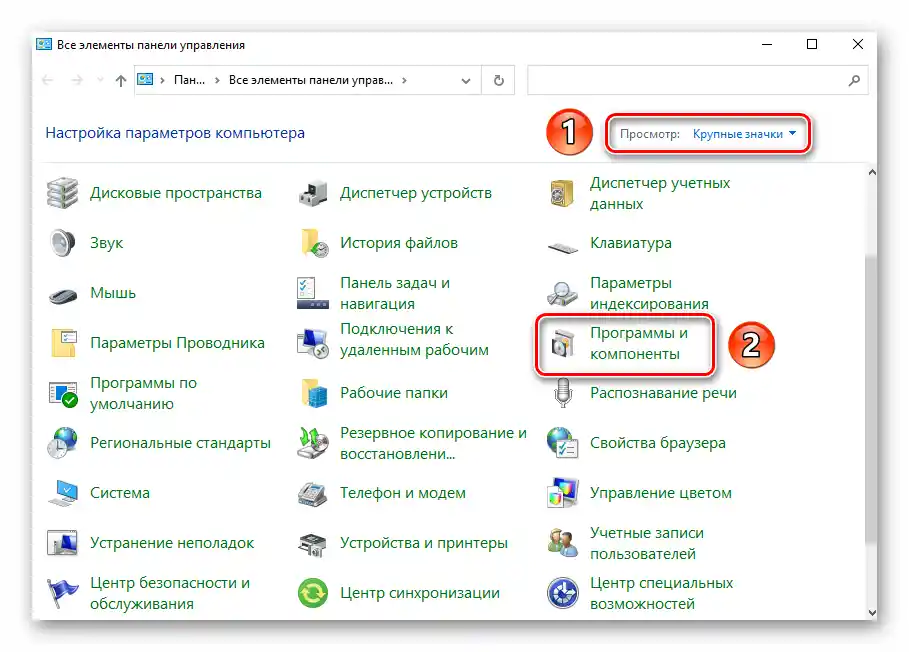
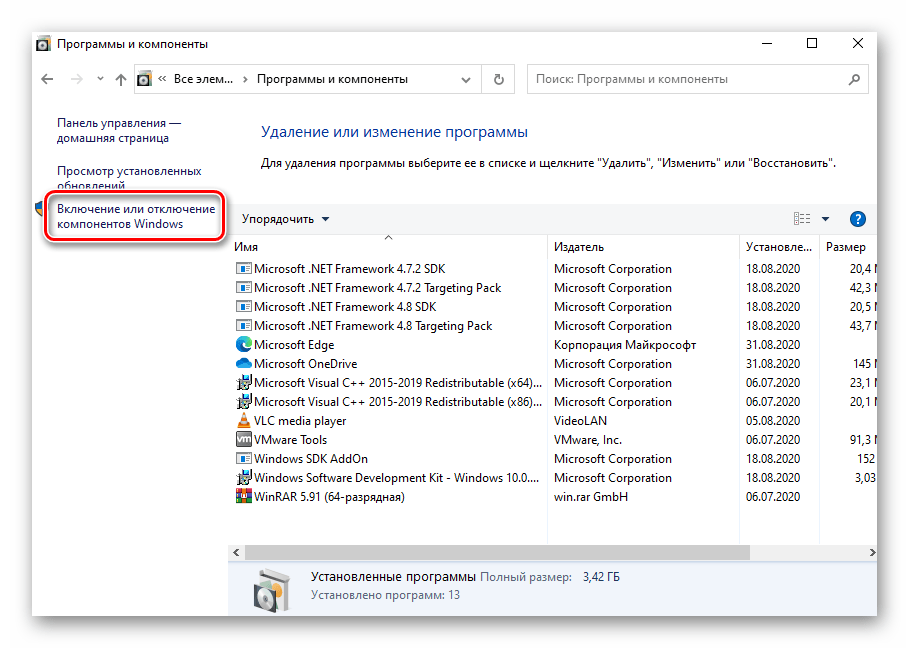
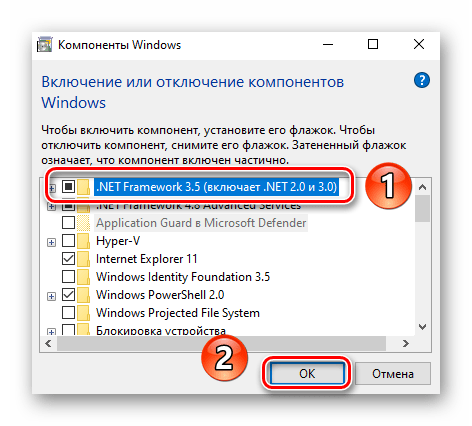
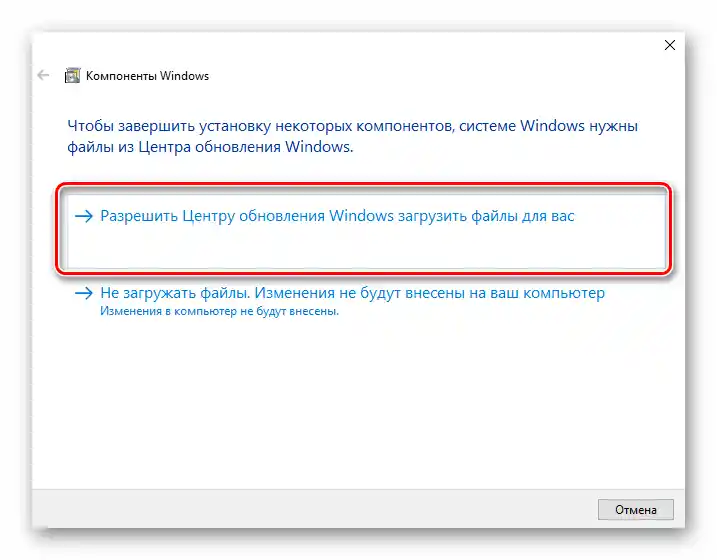
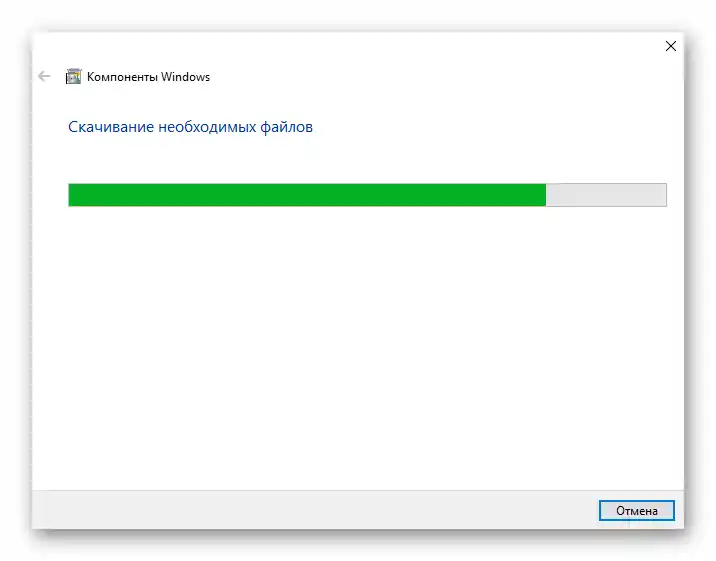
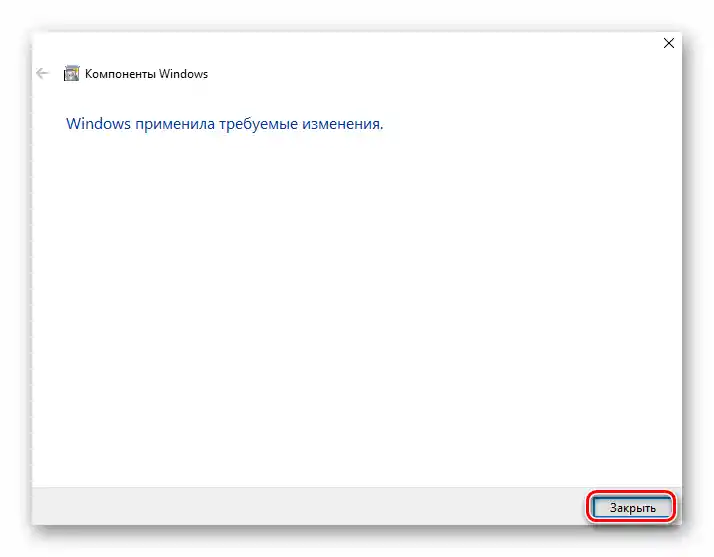
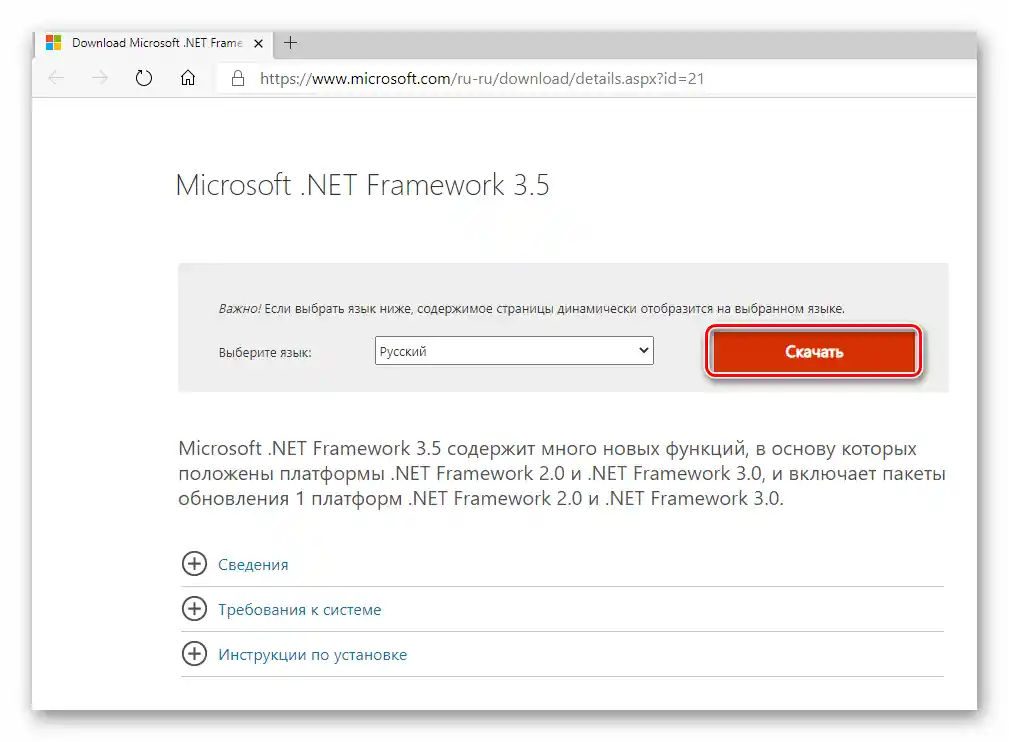
Sposób 3: Aktualizacja sterowników karty graficznej
Przy większości gier wykorzystywana jest karta graficzna. Jeśli sterowniki adaptera graficznego są uszkodzone, aplikacja może po prostu się nie otworzyć. To najczęściej jest przyczyną, dla której Syndicate się nie uruchamia. Istnieje kilka metod instalacji sterowników karty graficznej, o każdej z nich pisaliśmy szczegółowo w osobnym przewodniku.
Szczegóły: Sposoby aktualizacji sterowników karty graficznej w Windows 10
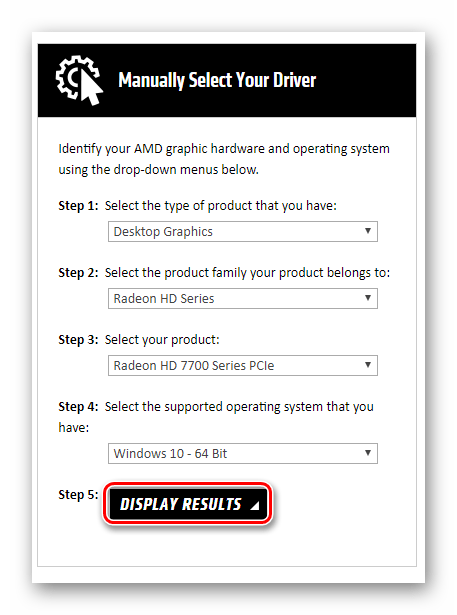
Sposób 4: Zwiększenie pliku stronicowania
W sytuacji, gdy aplikacji brakuje pamięci RAM, system odwołuje się do pliku stronicowania. Całkowite wyłączenie go nie zawsze jest możliwe, ponieważ system operacyjny czasami umieszcza tam ważne informacje dla gier. Jeśli nie możesz uruchomić Syndicate, spróbuj aktywować plik stronicowania lub zwiększyć jego objętość. Szczegółowy przewodnik na ten temat znajdziesz w artykule pod linkiem poniżej.
Szczegóły: Zwiększenie pliku stronicowania w Windows 10
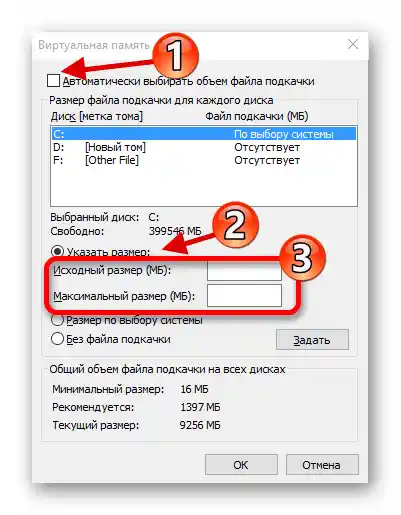
Sposób 5: Aktywacja Direct Play
W starszych wersjach systemu Windows do uruchamiania gier wykorzystywano biblioteki DirectPlay. W "dziesiątce" ta funkcja jest domyślnie wyłączona, co negatywnie wpływa na uruchamianie niektórych gier, szczególnie starszych. W takich sytuacjach warto spróbować włączyć komponent DirectPlay.W jednym z naszych artykułów opowiadaliśmy o procesie aktywacji tej biblioteki.
Szczegóły: Włączenie DirectPlay w Windows 10
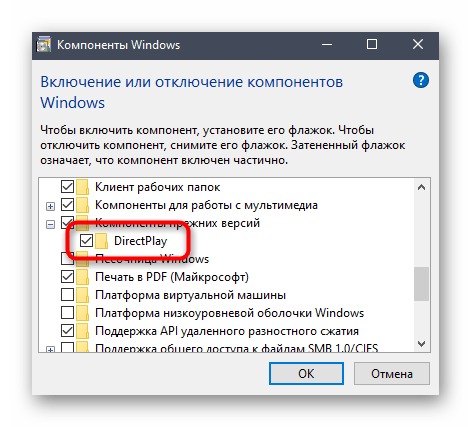
Sposób 6: Włączenie trybu zgodności
Nie mniej skuteczną metodą uruchamiania starych aplikacji i gier jest aktywacja trybu zgodności, który jest przeznaczony właśnie do takich sytuacji, ponieważ pozwala emulować działanie wcześniejszych wersji systemu operacyjnego. W Windows 10 można go aktywować na dwa sposoby, o każdym z nich dowiesz się więcej, zapoznając się z przewodnikiem pod linkiem poniżej.
Szczegóły: Włączenie trybu zgodności w Windows 10
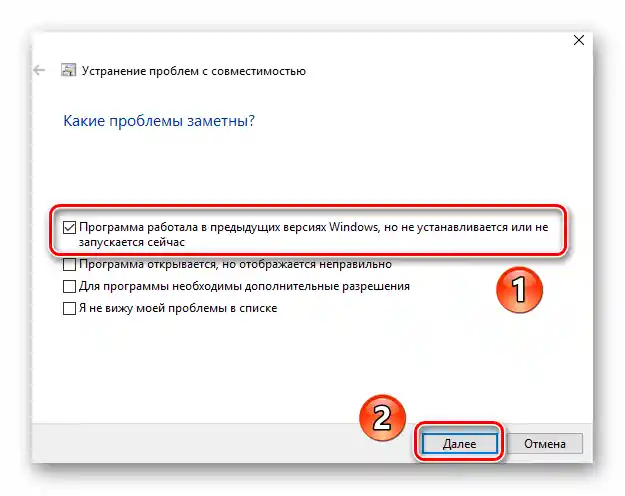
Sposób 7: Dezaktywacja konfliktowych aplikacji
Czasami, gdy pojawiają się problemy z uruchomieniem Syndicate, warto spróbować wyłączyć aplikacje, które przeszkadzają w działaniu gry. W większości przypadków na czołowej pozycji w takiej liście znajduje się program antywirusowy oraz narzędzie MSI AfterBurner. Program antywirusowy może blokować ważne dla gry pliki, szczególnie gdy gra została pobrana z nieoficjalnego źródła. Spróbuj albo wyłączyć te programy na czas uruchamiania gry, albo całkowicie je usunąć, jeśli z nich nie korzystasz.
Szczegóły: Usuwanie aplikacji w Windows 10